Priame pripojenie
Aj v prostredí bez smerovača bezdrôtovej siete LAN môžete zariadenie pripojiť k mobilnému zariadeniu pomocou režimu prístupového bodu alebo služby Wi-Fi Direct. Tieto možnosti poskytujú pripojenie medzi zariadením a zariadením bez potreby konfigurácie komplikovaných nastavení.
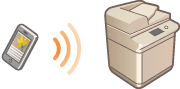
Príprava na priame pripojenie
Nadviažte pripojenie pomocou režimu prístupového bodu v nasledujúcom poradí.
 | 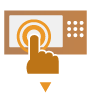 | Skontrolujte nastavenia siete zariadenia. Stlačením tlačidla   <Predvoľby> <Predvoľby>  <Sieť> <Sieť>  <Nastavenia TCP/IP> <Nastavenia TCP/IP>  <Nastavenia IPv4> <Nastavenia IPv4>  nastavte možnosť <Použiť IPv4> na hodnotu <Zap.>. nastavte možnosť <Použiť IPv4> na hodnotu <Zap.>. | ||
 | ||||
 |  | Pripravte si mobilné zariadenie. Nakonfigurujte mobilné zariadenie tak, aby ste aktivovali pripojenie Wi-Fi. | ||
 | ||||
 |  | Pripravte zariadenie na pripojenie. Stlačením tlačidla   <Predvoľby> <Predvoľby>  <Sieť> <Sieť>  <Nastavenia priameho pripojenia> <Nastavenia priameho pripojenia>  nastavte možnosť <Použiť priame pripojenie> na hodnotu <Zap.>. nastavte možnosť <Použiť priame pripojenie> na hodnotu <Zap.>.Stlačte tlačidlo   <Predvoľby> <Predvoľby>  <Sieť> <Sieť>  <Nastavenia priameho pripojenia> <Nastavenia priameho pripojenia>  a v časti <Typ priameho pripojenia> vyberte typ priameho pripojenia, ktoré chcete použiť. a v časti <Typ priameho pripojenia> vyberte typ priameho pripojenia, ktoré chcete použiť.Ak vyberiete možnosť <Bezdr. sieť LAN> alebo <Kábl. LAN + bez. sieť LAN> v časti <Vybrať rozhranie>, možnosť <Wi-Fi Direct> nebude možné použiť v časti <Typ priameho pripojenia>. <Vybrať rozhranie> Ak je možnosť <Automaticky aktivovať/deaktivovať priame pripoj. pri prihlásení/odhlásení> nastavená na hodnotu <Zap.> v časti <Nastavenia osobného SSID a sieťového kľúča>, priame pripojenia budú k dispozícii počas prihlasovania bez stlačenia tlačidla <Mobilný portál>  <Priame pripojenie> <Priame pripojenie>  <Aktivovať>. <Nastavenia osobného SSID a sieťového kľúča> <Aktivovať>. <Nastavenia osobného SSID a sieťového kľúča> |
 |
Podrobné informácie o používaní služby Canon PRINT Business nájdete v súvisiacich príručkách. (https://global.canon/gomp/) Ak sa v hornej časti dotykového panela zobrazí hlásenie <Nemožno použiť s aktuálnymi nastaveniami. Kontaktujte správcu systému.> a tlačidlo <Aktivovať> nie je možné stlačiť, overte, či je možnosť <Použiť priame pripojenie> nastavená na hodnotu <Zap.>. Ak je možnosť <Použiť priame pripojenie> nastavená na hodnotu <Zap.> a tlačidlo <Aktivovať> nie je možné stlačiť, zmeňte IP adresu v časti <Nastavenia adresy IP na priame pripojenie>. <Použiť priame pripojenie> <Nastavenia adresy IP na priame pripojenie> Keď používate režim prístupového bodu a spustíte zariadenie s možnosťou <Vždy ponechať aktívne, ak je špec. SSID/sieťový kľúč> nastavenou na hodnotu <Zap.>, priame pripojenia budú k dispozícii bez stlačenia tlačidla <Mobilný portál>  <Aktivovať>. <Vždy ponechať aktívne, ak je špec. SSID/sieťový kľúč> <Aktivovať>. <Vždy ponechať aktívne, ak je špec. SSID/sieťový kľúč> |
Priame pripojenie (Režim prístupového bodu)
 |
Vytvorenie pripojenia medzi zariadením a mobilným zariadením môže chvíľu trvať. |
Manuálne pripojenie
1
Po nastavení zariadenia ako cieľa pripojenia nakonfigurujte nastavenia bezdrôtovej siete LAN v mobilnom zariadení použitím identifikátora SSID a informácií o sieťových kľúčoch, ktoré sa zobrazujú na displeji dotykového panela zariadenia.
2
Po dokončení požadovaných operácií stlačte tlačidlo <Odpojiť>.
Pripojenie pomocou kódu QR
Služba Canon PRINT Business
1
V mobilnom zariadení spustite službu Canon PRINT Business.
2
Načítajte kód QR zobrazený na displeji dotykového panela zariadenia.
3
Po dokončení požadovaných operácií stlačte tlačidlo <Odpojiť>.
 |
Ak nie je možné načítať kód QR, aktualizujte službu Canon PRINT Business na najnovšiu verziu. |
Zariadenia so systémom iOS (iOS11 alebo novšia verzia)
1
V zariadení so systémom iOS spustite aplikáciu kamery.
2
Načítajte kód QR zobrazený na displeji dotykového panela zariadenia.
3
Po dokončení požadovaných operácií stlačte tlačidlo <Odpojiť>.
Priame pripojenie (Wi-Fi Direct)
Pripojenie k zariadeniu z mobilného zariadenia
1
V mobilnom zariadení spustite možnosť priameho pripojenia.
Na obrazovke s nastaveniami Wi-Fi v mobilnom zariadení otvorte obrazovku služby Wi-Fi Direct a v zozname zariadení, ktoré boli službou Wi-Fi Direct detegované, ťuknite na zariadenie.
Na displeji dotykového panela zariadenia sa zobrazí hlásenie s informáciou o tom, že z mobilného zariadenia bola prijatá požiadavka na pripojenie.
2
Na displeji dotykového panela zariadenia stlačte tlačidlo <Áno>.
Takto nadviažete pripojenie medzi zariadením a mobilným zariadením.
3
Po dokončení požadovaných operácií stlačte tlačidlo <Odpojiť>.
Pripojenie k mobilnému zariadeniu zo zariadenia
1
V zozname zobrazenom na displeji dotykového panela stlačte názov zariadenia, ku ktorému sa chcete pripojiť, a potom stlačte tlačidlo <Pripojiť>.
Zobrazí sa obrazovka na výber povolenia na pripojenie k mobilnému zariadeniu.
2
Na obrazovke mobilného zariadenia ťuknite na položku [Áno].
Takto nadviažete pripojenie medzi zariadením a mobilným zariadením.
3
Po dokončení požadovaných operácií stlačte tlačidlo <Odpojiť>.
TIPY |
Ak chcete skontrolovať pripojené mobilné zariadenia, stlačte tlačidlo <Mobilné zar. Inf.> na obrazovke <Priame pripojenie>. |
 |
Pri pripájaní prostredníctvom priameho pripojenia sa možno nebudete môcť pripojiť na Internet v závislosti od mobilného zariadenia, ktoré používate. Tento stav pohotovostného režimu pripojenia sa skončí vtedy, keď nevytvoríte bezdrôtové pripojenie z mobilného zariadenia do piatich minút od zobrazenia názvu zariadenia. Ak stav bez prenosu údajov medzi mobilným zariadením a zariadením počas komunikácie prostredníctvom priameho spojenia pretrváva, komunikácia sa môže ukončiť. Úspora energie v režime spánku sa zhoršuje pri pripojení pomocou priameho pripojenia. Po dokončení požadovanej operácie nezabudnite ukončiť pripojenie medzi zariadením a mobilným zariadením. Ak by ostali prepojené, úspora energie v režime spánku by sa zhoršila. Ak používate priame spojenie, nenastavujte adresu IP manuálne na mobilnom zariadení. Mohlo by to zabrániť správnej komunikácii po použití priameho pripojenia. |